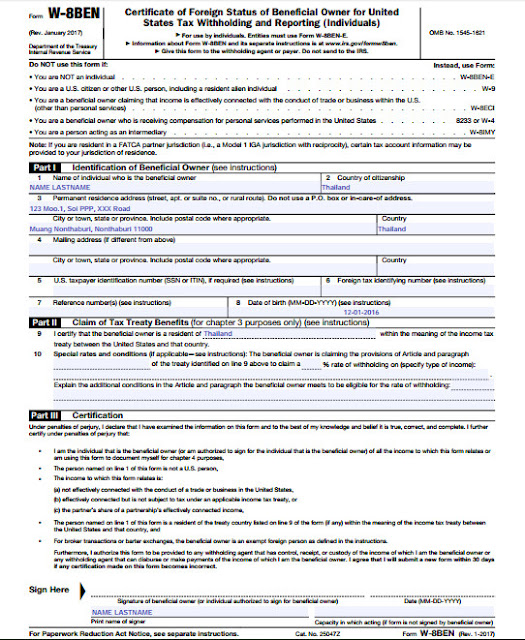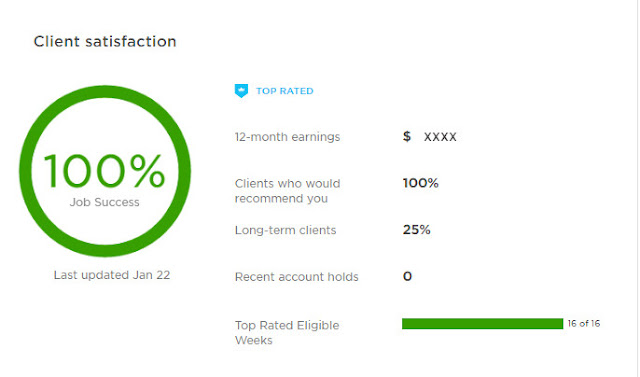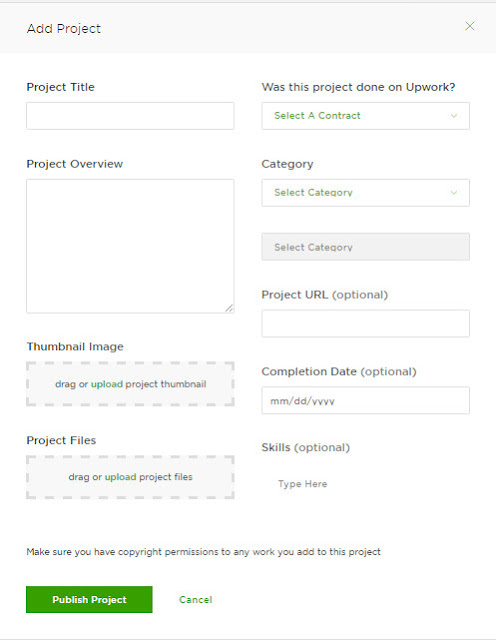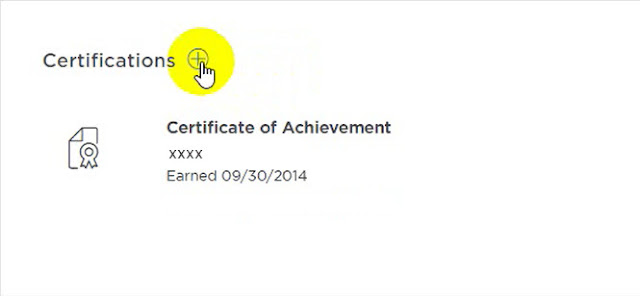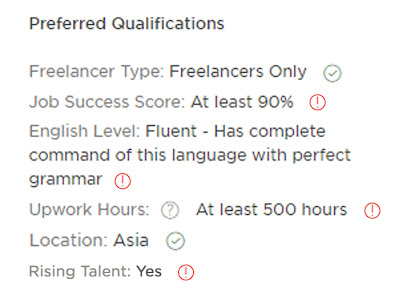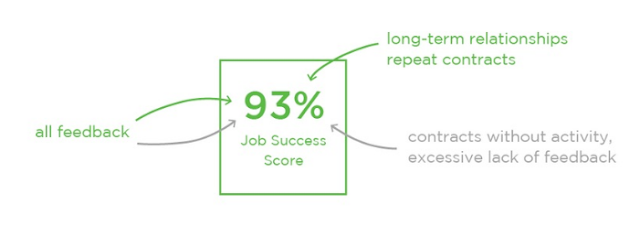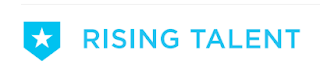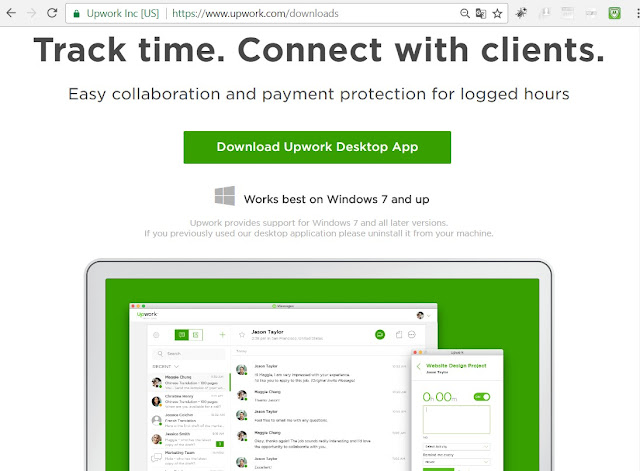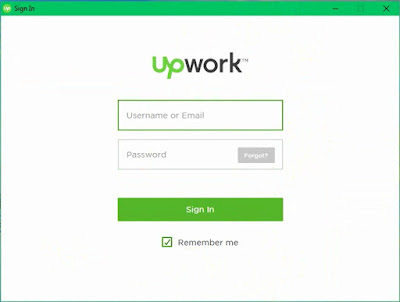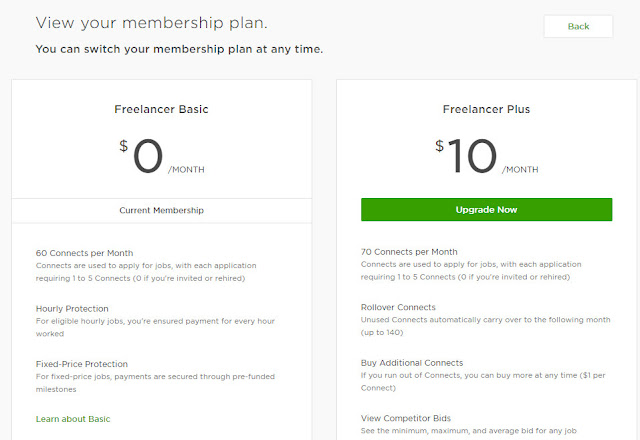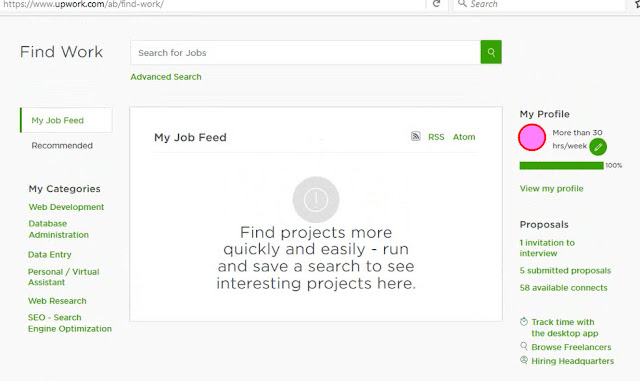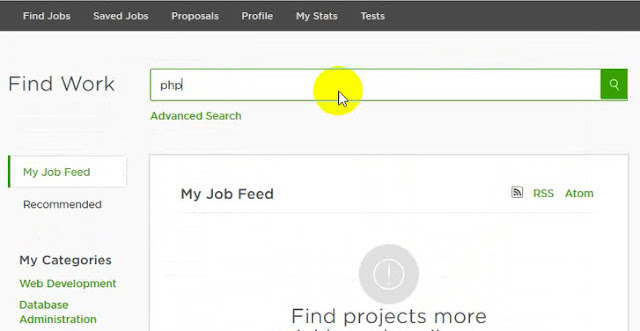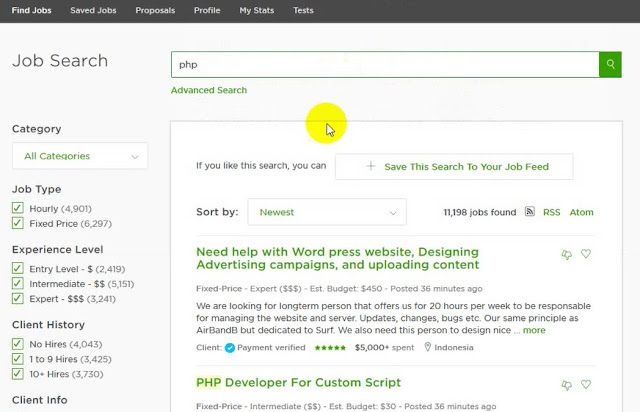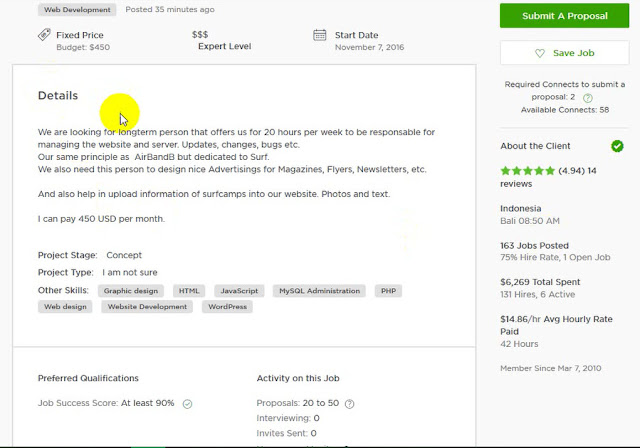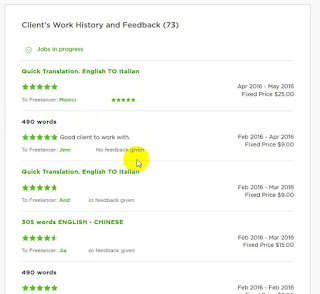เมื่อเรามีรายได้เข้ามาจำนวนหนึ่งแล้ว ทาง Upwork จะให้เรากรอกแบบฟอร์มภาษีก่อนที่จะถอนเงินออกมาใช้ค่ะ เราจำเป็นต้องกรอกแบบฟอร์มภาษีนี้นะคะเพราะไม่งั้นจะถอนเงินออกมาใช้ไม่ได้ สำหรับฟรีแลนซ์ชาวไทยเราให้เลือกกรอกแบบฟอร์ม W-8BEN ค่ะ
แบบฟอร์ม W-8BEN คืออะไร
แบบฟอร์ม W-8BEN คือแบบฟอร์มสำหรับยืนยันว่าเราไม่ใช่ชาวอเมริกัน ไม่ได้ทำงานหรือทำธุรกิจในอเมริกา เพื่อจะได้ไม่ต้องเสียภาษีให้อเมริกาแต่เสียในไทยแทน Upwork จะได้ไม่ต้องหักภาษีจากรายได้ของเราค่ะ
หากใครเคยขายภาพบนเว็บ photostock ต่างๆ ก็คงเคยกรอกกันมาบ้างแล้ว และใน Upwork ก็กรอกแบบเดียวกันค่ะ แต่สำหรับใครที่ไม่เคยกรอกก็มาดูไปพร้อมๆกันนะคะ
วิธีเข้าไปกรอกแบบฟอร์ม W-8BEN
ให้คลิกเข้าไปที่ Settings ซึ่งหาดูได้จากมุมขวาบนของหน้าจอตรงที่มีรูปเราอยู่ค่ะ เป็นที่เดียวกันกับตอนที่เราจะ Log out ค่ะ คลิกเข้าไปเลยแล้วจะเจอคำว่า Settings ใครงงก็ดูภาพข้างล่างเลยค่ะ
ระบบจะมีการถาม password อีกครั้งเพื่อยืนยันว่าเป็นเจ้าของบัญชีจริงๆนะ ก่อนจะเข้าไปแก้ไขข้อมูลสำคัญที่อยู่ใน Settings และอาจจะมีคำถามเพื่อความปลอดภัยอีกชั้นนึงให้เราตอบซึ่งเป็นคำถามที่เราเคยตั้งไว้นั่นแหละ
จากนั้นก็มองหาคำว่า Tax Informaion แล้วก็คลิกเข้าไปเลย
ตัวอย่างการกรอกแบบฟอร์มภาษี W-8BEN
ตัวอย่างนี้ใช้ได้กับ website อเมริกันทุกเว็บที่เราไปหารายได้นะคะ มีแนวทางการกรอกเหมือนกันค่ะ มัฟฟินเอาแบบฟอร์มจริงจากกรมสรรพากรของสหรัฐอเมริกามาให้ดู อันนี้เป็น Revision January 2017 นะคะ
การกรอกแบบฟอร์มนี้จะต้องกรอกเป็นภาษาอังกฤษเท่านั้นนะคะ ห้ามกรอกเป็นภาษาไทย ข้อมูลที่ต้องกรอกมีดังนี้ค่ะ
Part III ไม่มีอะไรให้กรอก และข้างล่างสุด พิมพ์ชื่อ-นามสกุลอีกครั้งก็เป็นอันเสร็จ
จะเห็นว่า Revision นี้จะต่างจาก Revision ก่อนคือไม่มีให้ส่วนที่ต้องติ๊กเลือก เช่น Type of beneficial owner ที่ปกติเราต้อง ติ๊ก Individual แต่ใน Revision นี้ไม่มีค่ะ
เมื่อกรอกแบบฟอร์มเรียบร้อยแล้ว ระบบจะอนุญาตให้ฟรีแลนเซอร์เข้าถึงเงินได้ทันที บทความหน้ามัฟฟินจะมาสอนเกี่ยวกับการถอนเงินและจะบอกด้วยว่าทางไหนดีที่สุด ติดตามอ่าน ตอนที่ 10 ช่องทางถอนเงินจาก Upwork ได้เลยค่ะ